こんにちはマベです。
企業実習5日目です。
今日は午前はバナーのトレースを引き続きするのと、午後からはパーツの作成をしていきます。
バナーのトレース
午前は昨日のトレースをチェックバックしていただき修正していきます。
私は主に下記4点が出来ていませんでした。
・画像の色味、暗さ
・文字の光彩
・文字の大きさ
・文字の下にある不透明の黒の四角を作る
特に”文字の下にある不透明の黒の四角を作る”所は全く気づいていない所でしたので、勉強になりました。
出来上がった際、全体をみることが大切で、文字の高さと幅はしっかりチェックすることも意識していきたいと思います。
photoshopで紙っぽい質感を表現してみる
午後からはパーツ作成をしていくなかで、選んだのが「photoshopで紙っぽい質感を表現」です。
最初は和紙を作成していたのですが、途中どうしても出来上がらず、、、変更しました。
和紙はまた機会があった際挑戦してみようと思います。
では早速説明していきたいと思います。
01、境界をざらざらにする
・最初に「長方形ツール」で白い四角形を描きます。
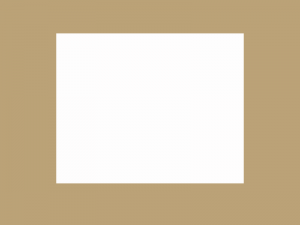
・次に白い長方形をレイヤーにて選択し、「長方形選択ツール」で白い長方形を囲います。
そのまま、クイックマスクモード(ショートカット:Q)に切り替えます。
切り替えると茶色の部分がオレンジ色になります。
・クイックマスクモードの状態で、フィルタ→ピクセレート→水晶を選択し、「セルの大きさ:4」「OK」をおします。
・次にクイックマスクを解除すると(もういちどQを押す)と選択範囲がギザギザになっているので、その状態でレイヤーマスクを追加します。
・紙がギザギザになりました。ドロップシャドウもやんわりかけて影をつくります。
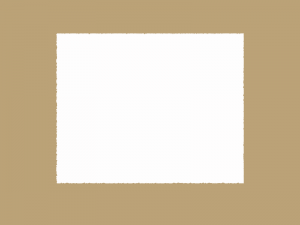
02:紙をしわくちゃにする
・次は紙のしわくちゃした質感を表現。
・ギザギザ部分を選択して(Ctrl+レイヤーマスクサムネイルクリック)、新規レイヤーを追加したあと、黒→白のグラデーションをランダムにかけます。
☆その際、グラデーションの描画モードを「差の絶対値」にします。その状態でグラデーションを何度もかけます。
・ランダムにグラデーションがかかったレイヤーに、フィルタ→表現手法→エンボスをかけます。
・エンボスが掛かったレイヤーを、「不透明度20%」、「通常モード→乗算モード」にして出来上がりです。

少し薄いような、、、
もっと黒→白のグラデーションの際、グレーの部分は少ない方が良さそうですね。




